

gpuz怎么看显卡体质
显卡
描述
前言
GPU-Z 是一个功能非常强大的显卡检测识别工具软件,界面直观,运行后即可显示GPU核心,以及运行频率、带宽、传感器信息等。有许多同学花大价钱购买了高端显卡,于是想检测一下显卡的体质,那么显卡的体质怎么看,以及到底体质显示是多少才算好呢?本文就来告诉大家如何使用GPU-Z查看显卡的体质及给大家介绍一下子这款软件相关参数的含义。
1、下载GPU-Z中文绿色版/英文版GPU-Z
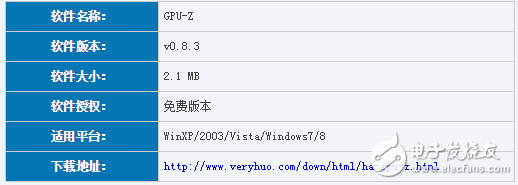
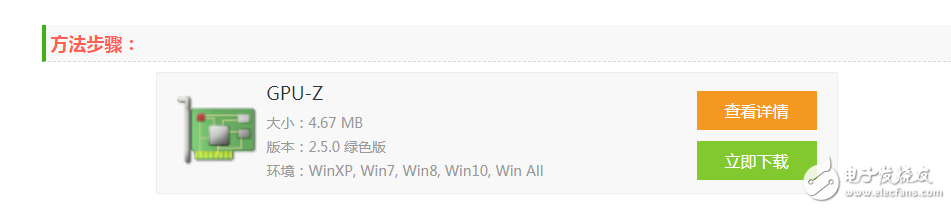
2、这是绿色软件,不需要安装,打开GPU-Z软件。运行之后的第一个窗口是关于显卡的工艺和显存等参数。有需要了解这方面的就可以仔细看一下这个界面了。
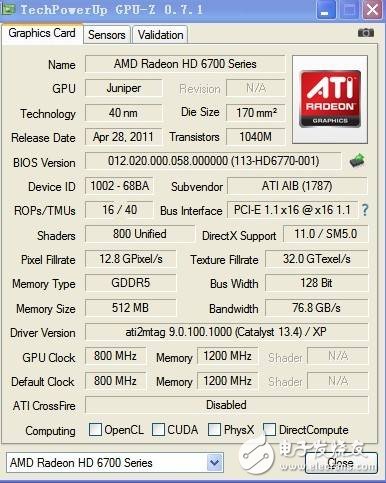
3、 至于大家最关心的显卡体质问题,我们可以在在GPU-Z的标题栏右键,选择“Read ASIC quality”【读取ASIC质量】选项即可,这样一来就可以得出显卡的体质了,是不是很简单呢?
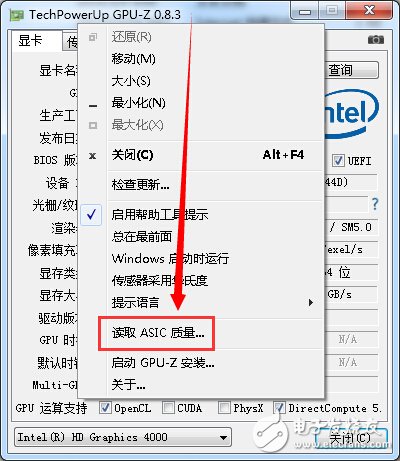
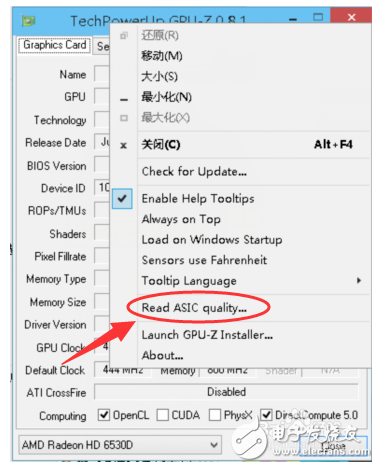
4、想要查看显卡的朋友,如果完成上一步之后系统弹出如下图所示提示框就说明不支持查看。如果显示卡支持查看的话则会出现:ASIC quality xx% 这个百分比就是你显卡的体质。
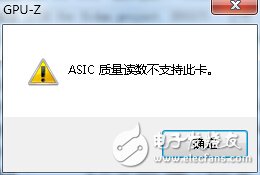
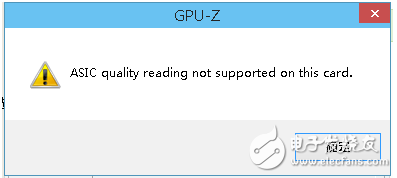
5、sensors选项卡指的是管理器,它涵盖了GPU使用情况:如GPU,内存,湿度等等这些信息,有需要了解这方面的就可以仔细看一下这个界面了。
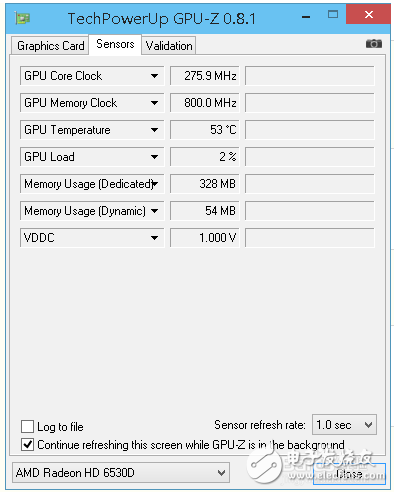
在这里小编要说明一下:
(1)显卡体质其实它本身并没有什么意义,虽然它对显卡超频是有影响的,但是也是在一定的范围内有影响。也不是说显卡百分比越大就越超频,因为影响显卡超频的,其实只有显卡本身。
(2)一般来说,电脑中的显卡都是合格产品,但是每个的体质都不一样,普遍在百分之七十上下浮动。这是由于生产时的各个部件不一样,因此没有必要太过在意体质是多少!
以上就是使用GPU-Z查看显卡体质的方法了,有需要的朋友可以使用以上步骤查看自己的显卡体质。
-
防雷器件有哪些?防雷器等级型号怎么看?2024-07-31 4119
-
ST的批次怎么看?2022-08-12 11044
-
led灯驱动器型号怎么看2021-08-09 28535
-
贴片电容怎么看参数2020-01-06 28944
-
测电笔怎么看电压2019-12-02 8334
-
怎么看pcb板层数2019-11-26 6190
-
排阻怎么看方向2019-09-25 7156
-
请问飞控波形怎么看2019-04-25 2173
-
pcb层数怎么看2019-04-24 10117
-
怎么用gpuz看显卡真假2018-01-08 12965
-
RTL Viewer 怎么看?2017-05-31 5905
-
教你怎么看倒车影像2016-08-03 2488
-
教你智能电表怎么看2011-12-28 76449
-
everest怎么看cpu温度2008-10-25 11723
全部0条评论

快来发表一下你的评论吧 !

